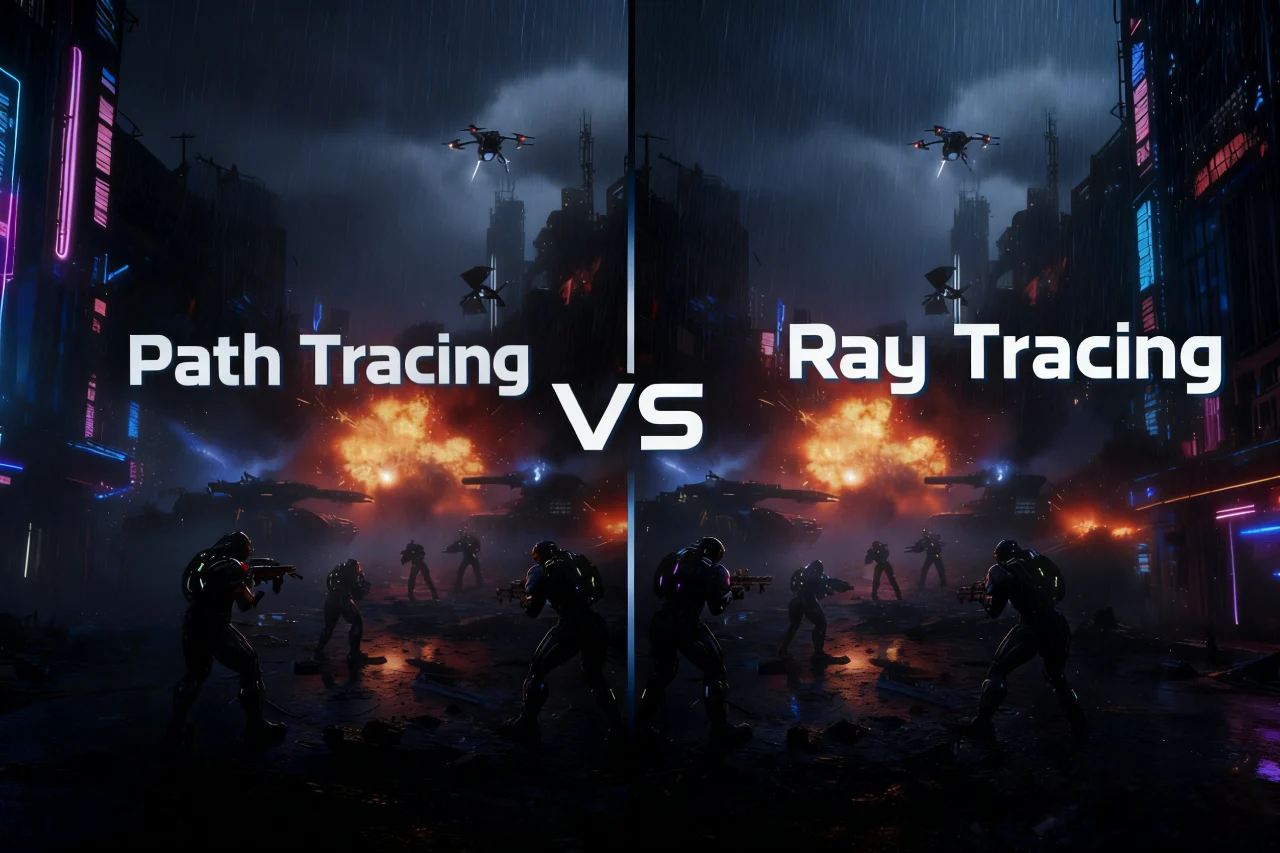Läuft Ihr PC in letzter Zeit langsamer? Erhalten Sie Fehlermeldungen zum Arbeitsspeicher? Denken Sie über ein Upgrade nach? Falls Ihnen das bekannt vorkommt, sind Sie nicht allein. Wenn Sie anfangen, sich über Arbeitsspeicher zu informieren, tauchen Begriffe wie „DRAM”, „DDR4″ und „DDR5″ auf, und es gibt eine weitere Komplikation: Seit November 2025 sind die Speicherpreise auf dem deutschen Markt stark gestiegen. So kostet beispielsweise ein 16GB DDR5-5600 Modul mittlerweile zwischen 130 und 170 Euro – eine außergewöhnliche Situation.
Dieser Artikel erklärt alles von den Grundlagen der DRAM-Funktionsweise bis hin zu den Gründen für die Preissteigerungen 2025, plus praktische Anleitungen zur Auswahl des richtigen Arbeitsspeichers für Ihre Bedürfnisse. Wir halten den Fachjargon auf ein Minimum und konzentrieren uns auf das, was wirklich zählt – lesen Sie also bis zum Ende.
Was ist DRAM? Die Grundlagen verstehen
Fangen wir mit den Basics an. Sie haben wahrscheinlich schon den Begriff „DRAM” gehört, aber was ist das eigentlich? Lassen Sie uns das richtig klären.
DRAM steht für „Dynamic Random Access Memory” und ist der Hauptspeicher, der in Ihrem PC oder Smartphone verbaut ist. Wenn Leute von „Arbeitsspeicher” oder „RAM” sprechen, meinen sie DRAM.
Speichertypen: Ein Überblick
Computer verwenden verschiedene Arten von Speicher, jede mit unterschiedlichen Eigenschaften:
| Typ | DRAM | SRAM | Flash-Speicher | ROM |
| Eigenschaften | Hohe Speicherdichte, kostengünstig, benötigt regelmäßiges Auffrischen | Sehr hohe Geschwindigkeit, kein Refresh notwendig, teuer | Nicht flüchtig, begrenzte Schreibzyklen | Nur-Lese-Zugriff, dauerhaft gespeichert |
| Einsatzbereich | Arbeitsspeicher in Computern | CPU-Cache | SSDs, USB-Speicher, Speicherkarten | BIOS, Firmware, eingebettete Systeme |
| Flüchtigkeit | Flüchtig (Daten gehen ohne Strom verloren) | Flüchtig (Daten bleiben nur mit Strom erhalten) | Nicht flüchtig (Daten bleiben ohne Strom erhalten) | Nicht flüchtig (dauerhafte Speicherung) |
Wie Sie sehen, ist DRAM „flüchtig” – es verliert alle Daten, wenn der Strom ausfällt. „Ist das nicht unpraktisch?”, mögen Sie denken, aber genau diese Eigenschaft ermöglicht es, DRAM in großen Kapazitäten zu relativ erschwinglichen Preisen herzustellen.
DRAM-Struktur und Funktionsweise
Das „D” in DRAM steht für „Dynamic” (dynamisch). Aber was ist daran dynamisch? Es hängt alles davon ab, wie Daten gespeichert werden.
DRAM besteht aus winzigen Schaltkreisen, die Kondensatoren und Transistoren kombinieren. Daten werden als elektrische Ladung in den Kondensatoren gespeichert, aber hier ist der Haken: Diese Kondensatoren verlieren mit der Zeit auf natürliche Weise ihre Ladung.
Deshalb ist „Auffrischen” (Refreshing) notwendig – alle paar Millisekunden muss die Ladung aufgefüllt werden. Dies geschieht ständig, während das DRAM in Betrieb ist. Diese Notwendigkeit des periodischen Aufladens macht es „dynamisch”.
Im Gegensatz dazu benötigt SRAM (Static RAM) kein Auffrischen, solange es Strom hat. SRAM ist jedoch weitaus komplexer und teurer, weshalb es nur in begrenzten Anwendungen wie CPU-Cache verwendet wird.
Warum DRAM in Ihrem PC wichtig ist
Welche Rolle spielt DRAM tatsächlich in Ihrem Computer?
Stellen Sie sich DRAM als die Arbeitsfläche der CPU vor. Wenn Ihre CPU Programme ausführt, legt sie die erforderlichen Daten und den Programmcode vorübergehend im DRAM ab, wo sie mit hoher Geschwindigkeit gelesen und geschrieben werden können.
Speicher (SSDs oder HDDs) ist wie ein Bücherregal – hervorragend für die langfristige Speicherung großer Datenmengen, aber die Zugriffsgeschwindigkeit ist weitaus langsamer als bei DRAM. Wenn die CPU Daten direkt vom Speicher abrufen müsste, würde die Verarbeitung zum Stillstand kommen.
Deshalb werden aktive Programme und Daten vorübergehend ins DRAM kopiert, um schnellen Zugriff zu ermöglichen. Wenn die DRAM-Kapazität nicht ausreicht, muss die CPU ständig mit dem Speicher kommunizieren (das nennt man „Swapping”), und die Leistung Ihres PCs sinkt dramatisch.
In der Praxis zeigen moderne PCs:
- Webbrowser: Mehrere Tabs können mehrere Gigabyte Speicher verbrauchen
- Videobearbeitungssoftware: 4K-Bearbeitung kann problemlos 10 GB oder mehr nutzen
- Gaming: Moderne AAA-Titel empfehlen routinemäßig 16 GB oder mehr
Mit anderen Worten: Ohne ausreichend DRAM können selbst die leistungsstärksten CPUs oder GPUs ihr Potenzial nicht ausschöpfen.
DDR-Generationen verstehen (DDR4 und DDR5 Grundlagen)
Kommen wir schließlich zu Begriffen wie „DDR4″ und „DDR5″.
DDR steht für „Double Data Rate” und bezieht sich auf DRAM-Spezifikationen. Höhere Zahlen bedeuten neuere Generationen, die im Allgemeinen schneller sind.
Stellen Sie sich DRAM als die Arbeitsfläche der CPU vor. Wenn Ihre CPU Programme ausführt, legt sie die erforderlichen Daten und den Programmcode vorübergehend im DRAM ab, wo sie mit hoher Geschwindigkeit gelesen und geschrieben werden können.
Speicher (SSDs oder HDDs) ist wie ein Bücherregal – hervorragend für die langfristige Speicherung großer Datenmengen, aber die Zugriffsgeschwindigkeit ist weitaus langsamer als bei DRAM. Wenn die CPU Daten direkt vom Speicher abrufen müsste, würde die Verarbeitung zum Stillstand kommen.
Deshalb werden aktive Programme und Daten vorübergehend ins DRAM kopiert, um schnellen Zugriff zu ermöglichen. Wenn die DRAM-Kapazität nicht ausreicht, muss die CPU ständig mit dem Speicher kommunizieren (das nennt man „Swapping”), und die Leistung Ihres PCs sinkt dramatisch.
In der Praxis zeigen moderne PCs:
- Webbrowser: Mehrere Tabs können mehrere Gigabyte Speicher verbrauchen
- Videobearbeitungssoftware: 4K-Bearbeitung kann problemlos 10 GB oder mehr nutzen
- Gaming: Moderne AAA-Titel empfehlen routinemäßig 16 GB oder mehr
Mit anderen Worten: Ohne ausreichend DRAM können selbst die leistungsstärksten CPUs oder GPUs ihr Potenzial nicht ausschöpfen.
DDR-Generationen verstehen (DDR4 und DDR5 Grundlagen)
Kommen wir schließlich zu Begriffen wie „DDR4″ und „DDR5“.
DDR steht für „Double Data Rate” und bezieht sich auf DRAM-Spezifikationen. Höhere Zahlen bedeuten neuere Generationen, die im Allgemeinen schneller sind.
Allerdings ist „DDR5 ist schneller, also immer besser” nicht ganz richtig. Der praktische Geschwindigkeitsunterschied ist hauptsächlich bei bestimmten Anwendungen spürbar – Videobearbeitung, 3D-Rendering oder High-FPS-Gaming. Für den täglichen Gebrauch oder Office-Arbeit funktioniert DDR4 hervorragend. Außerdem sind DDR4 und DDR5 nicht miteinander kompatibel. Wenn Ihr Mainboard DDR4 unterstützt, können Sie nur DDR4-Speicher verwenden, und ebenso für DDR5. Prüfen Sie beim Aufrüsten immer, welchen Typ Ihr PC unterstützt.
Das könnte Sie auch interessieren: DDR4 vs DDR5: Lohnt der Wechsel? Kaufentscheidung 2025

DRAM vs. andere Speichertechnologien
„Ich verstehe, dass DRAM der Hauptspeicher ist, aber wie unterscheidet er sich von anderen Typen?” Berechtigte Frage. Lassen Sie uns die Unterschiede zwischen DRAM und häufig verwechselten Speichertechnologien klären.
SRAM vs. DRAM: Der Kompromiss zwischen Geschwindigkeit und Kapazität
Trotz ähnlicher Namen sind SRAM und DRAM völlig unterschiedliche Technologien.
Strukturelle Unterschiede:
- DRAM: Speichert Daten mit einem Transistor plus einem Kondensator. Die einfache Struktur ermöglicht hochdichte Integration, aber der Ladungsverlust des Kondensators erfordert periodisches Auffrischen.
- SRAM: Verwendet sechs Transistoren, um eine Flip-Flop-Schaltung zur Datenspeicherung zu bilden. Kein Refresh nötig und sehr schnell, aber die komplexe Schaltung verbraucht erhebliche Chipfläche.
Praktische Unterschiede:
| Aspekt | DRAM | SRAM |
|---|---|---|
| Geschwindigkeit | Mittel (Dutzende Nanosekunden) | Extrem schnell (wenige Nanosekunden) |
| Kosten pro GB | Kostengünstig | Teuer (um ein Vielfaches höher) |
| Stromverbrauch | Mittel (benötigt Refresh-Zyklen) | Niedrig (statischer Betrieb) |
| Einsatzbereich | Hauptspeicher (8GB–128GB) | CPU-Cache (wenige MB) |
Einfach gesagt: SRAM ist schnell, aber teuer; DRAM ist etwas langsamer, lässt sich aber viel einfacher skalieren. Deshalb wird SRAM innerhalb von CPUs verwendet (L1/L2/L3-Cache), während DRAM als Hauptspeicher dient.
In der Praxis hält Ihre CPU ihre am häufigsten verwendeten Daten im Hochgeschwindigkeits-SRAM-Cache, während alles andere im DRAM liegt. Diese hierarchische Struktur ermöglicht es modernen PCs, mit so hohen Geschwindigkeiten zu arbeiten.
SSD-DRAM-Cache und „DRAM-lose SSDs”
Hier wird es etwas kompliziert: SSDs enthalten manchmal intern DRAM, das als „DRAM-Cache” bezeichnet wird.
DRAM-Cache-SSDs: Enthalten einen kleinen DRAM-Chip innerhalb der SSD, um Schreibdaten vorübergehend zu puffern und Dateiverwaltungsoperationen zu beschleunigen. Dies verbessert die Zufallszugriffsleistung, insbesondere bei Operationen mit kleinen Dateien.
DRAM-lose SSDs: Verzichten auf den DRAM-Cache, um Kosten zu sparen. Stattdessen verwenden sie einen Teil des eigenen Flash-Speichers der SSD als Cache (SLC-Caching) oder leihen sich einen Teil des Hauptspeichers Ihres PCs (HMB: Host Memory Buffer-Technologie), um die Leistung aufrechtzuerhalten.

Praktische Unterschiede?
Ehrlich gesagt gibt es im Jahr 2025 für den alltäglichen Gebrauch kaum einen spürbaren Unterschied. Ob Sie Fotos und Videos speichern, Spiele und Anwendungen installieren oder Daten sichern – selbst wenn Sie es als Bootlaufwerk für Ihr Betriebssystem verwenden – moderne NVMe-DRAM-lose SSDs (mit HMB-Unterstützung) bieten völlig ausreichende Leistung and Stabilität.
Die Hauptbedenken betrafen ältere SATA-DRAM-lose SSDs, die manchmal Haltbarkeitsprobleme hatten. Aber da NVMe-SSDs im Jahr 2025 mittlerweile zum Standard gehören, gibt es bei aktuellen Produkten nichts zu befürchten.
DRAM-Cache wird nur in speziellen Szenarien eindeutig vorteilhaft – Datenbankserver, Virtual-Machine-Hosts und andere Anwendungen, die massiven Zufallszugriff auf kleine Dateien erfordern. Wenn das Budget es erlaubt, ist es beruhigend, ihn zu haben, aber für typische Nutzung ist „DRAM-los” absolut in Ordnung.
Die Beziehung zu Flash-Memory
Schließlich noch ein Wort zu Flash-Memory. Das Speichermedium innerhalb von SSDs ist tatsächlich Flash-Memory.
Flash-Memory-Eigenschaften:
- Nicht flüchtig (behält Daten nach dem Ausschalten bei)
- Begrenzte Schreibzyklen (verursacht SSD-Verschleiß)
- Langsamer als DRAM, aber im Allgemeinen weitaus schneller als HDDs
USB-Sticks und SD-Karten verwenden ebenfalls Flash-Memory-Technologie. Mit anderen Worten: SSDs, USB-Sticks und SD-Karten teilen alle eine gemeinsame Grundlage: Sie sind „nicht flüchtige Speicher, die Flash-Memory verwenden”.
DRAM ist dagegen flüchtig und verwendet eine völlig andere Technologie als Flash-Memory. Obwohl beide als „Memory” (Speicher) bezeichnet werden, sind ihre Anwendungen und Eigenschaften völlig unterschiedlich.
DRAM-Spezifikationen lesen und Kompatibilität prüfen
„Was bedeutet DDR4-3200? Sind größere Zahlen schneller?” „Wie finde ich kompatiblen Speicher für meinen PC?” Das sind universelle Fragen beim ersten Kauf von Arbeitsspeicher. So lesen Sie Spezifikationsblätter und treffen die richtige Wahl.
DRAM-Grundspezifikationen verstehen
DRAM-Spezifikationen Zusammenfassung:
DRAM Spezifikationsübersicht
Wenn Sie Speicherprodukte mit Namen wie „DDR4-3200 16GB CL16″ betrachten, sehen Sie vier wichtige Spezifikationen. Schauen wir uns jede einzeln an.
DDR4 / DDR5 (Generation)
Dies gibt Ihnen die Generation an. DDR4 und DDR5 sind physisch nicht kompatibel, daher müssen Sie die Generation wählen, die Ihr Mainboard unterstützt. Wenn Sie hier falsch wählen, passt der Speicher physisch nicht, also prüfen Sie dies immer vor dem Kauf.
Die Zahl (Transfergeschwindigkeit)
Zahlen wie „3200″ oder „5600″ stellen die Datenübertragungsgeschwindigkeit in MT/s (Mega-Transfers pro Sekunde) dar. Höhere Zahlen bedeuten schnellere Leistung.
- DDR4: 2133-3200 ist Standard, High-End erreicht 3600-4000
- DDR5: 4800-6000 ist Mainstream, neueste Modelle überschreiten 6400
Allerdings hängen spürbare Leistungsunterschiede in der Praxis von Ihrem Anwendungsfall ab. Beim Surfen im Web oder bei Office-Arbeit gibt es ehrlich gesagt kaum einen Unterschied zwischen DDR4-2666 und DDR4-3600. Unterschiede zeigen sich bei anspruchsvollen Aufgaben – Videobearbeitung, Gaming (besonders bei hohen FPS-Zielen) und 3D-Rendering.
Kapazität
Dies ist einfach. Für moderne PCs:
- Minimum: 16GB (realistischer Ausgangspunkt)
- Komfortabler allgemeiner Gebrauch: 32GB (Gaming und Multitasking)
- Kreative Arbeit: 64GB oder mehr
CL (CAS Latency)
Spezifikationen wie „CL16″ oder „CL18″ stellen die Datenzugriffsverzögerung dar, wobei niedrigere Zahlen bessere Leistung bedeuten. Allerdings sind die Unterschiede in der Praxis oft subtil. Wählen Sie einfach den niedrigeren CL-Wert, wenn die Preise ähnlich sind.
Mainboard-Kompatibilität prüfen
Überprüfen Sie vor dem Kauf von Arbeitsspeicher immer diese Punkte:
- DDR-Generation: Bestimmen Sie zunächst, ob Ihr Mainboard DDR4 oder DDR5 unterstützt. Prüfen Sie das Produkthandbuch oder die Website des Herstellers. Wenn Sie Ihren PC selbst gebaut haben, werden Sie sich wahrscheinlich erinnern; bei Fertig-PCs schauen Sie auf den Support-Seiten nach.
- Unterstützte Geschwindigkeit: Mainboards haben maximale unterstützte Speichergeschwindigkeiten. Wenn es heißt „unterstützt bis zu DDR4-3200″, wird schnellerer Speicher (wie DDR4-3600) einfach mit 3200 laufen. Es geht nichts kaputt, aber Sie bezahlen für Leistung, die Sie nicht nutzen können.
- Maximale Kapazität: Mainboards haben maximale Kapazitätsgrenzen (z.B. „unterstützt bis zu 64GB”). Allerdings unterstützen Mainboards von 2025 ausreichend Kapazität für typische Nutzung, sodass dies keine große Sorge sein muss. Es lohnt sich trotzdem zu prüfen, nur zur Sicherheit.
Die Bedeutung der Dual-Channel-Konfiguration
Um maximale Speicherleistung zu erzielen, ist die „Dual-Channel”-Konfiguration entscheidend. Die Verwendung von zwei Speichermodulen zusammen verdoppelt die Datenübertragungsbandbreite. Wenn Sie beispielsweise 16GB möchten:
- 16GB × 1 Modul: Single-Channel
- 8GB × 2 Module: Dual-Channel (dies ist schneller)
Merken Sie sich einfach: Bei gleicher Gesamtkapazität sind zwei Module besser als eines. Der Effekt ist besonders signifikant bei Verwendung integrierter Grafik oder beim Gaming.
💡 Installations-Tipp
Mainboards haben typischerweise 2 oder 4 Speichersteckplätze. Für Dual-Channel mit 2 Modulen installieren Sie diese nicht nebeneinander – lassen Sie einen Steckplatz zwischen ihnen frei (Ihr Mainboard-Handbuch wird etwas wie „verwenden Sie Slots A2 und B2″ angeben). Bei falscher Installation verlieren Sie den Dual-Channel-Vorteil, obwohl Sie zwei Module verwenden.
2025 DRAM-Markttrends und intelligenter Kaufzeitpunkt
„Warum ist es so teuer?” Viele Deutsche sind schockiert über die aktuellen Speicherpreise. Im November 2025 erlebt der deutsche Speichermarkt eine abnormale Preisinflation. Lassen Sie uns die Gründe und mögliche Lösungen besprechen.
Warum sind die Preise gestiegen?
Einfach gesagt: Hersteller priorisieren die Produktion von KI-Chips. Große Hersteller wie Samsung, SK hynix und Micron verlagern ihre Produktionskapazitäten von Standard-PC-DRAM zu hochprofitablem Speicher für KI-GPUs. Gleichzeitig ist die Nachfrage nach KI-Rechenzentrum-Speicher explodiert, wodurch PC-DRAM knapp wird.
In der Realität ist DDR5-Speicher von Oktober bis November um über 110–130 Euro gestiegen. Mai 2025 war der Preistiefpunkt, und seitdem steigt es kontinuierlich.
💡 Sollten Sie jetzt kaufen oder warten?
Ehrlich gesagt: Wenn möglich, warten Sie bis 2026. Es wird erwartet, dass die Preise auf absehbare Zeit weiter steigen, und jetzt ist eindeutig keine „Kaufgelegenheit”.
Wenn Ihr PC jedoch ausgefallen ist oder Sie Speicher für die Arbeit benötigen, macht es keinen Sinn, unbegrenzt zu warten. Halten Sie sich in diesem Fall an die minimal notwendige Kapazität und vermeiden Sie Überspezifikationen. Wenn Sie idealerweise 64GB möchten, beginnen Sie mit 32GB und fügen Sie mehr hinzu, wenn sich die Preise stabilisieren. Für DDR4-Mainboards bleibt DDR4-3200 eine völlig praktische Wahl.
Wenn es nicht dringend ist, warten Sie. Wenn Sie es jetzt brauchen, wählen Sie ruhig ausreichende – nicht übermäßige – Spezifikationen. Das ist der intelligenteste Ansatz im heutigen Markt.
DRAM nach Anwendungsfall wählen mit empfohlenen Konfigurationen
„Wie viel Speicher brauche ich eigentlich?” Die erforderliche Kapazität und Geschwindigkeit variieren stark je nach Verwendung. Hier ist eine Anleitung, die auf reale Anwendungen zugeschnitten ist.
Gaming-Einsatz
Für moderne Spiele gilt, dass 16GB die Mindestanforderung darstellen, während 32GB ein flüssigeres Spielerlebnis ermöglichen. Wer AAA-Titel mit hohen Einstellungen spielen oder gleichzeitig streamen möchte, ist mit 32GB klar im Vorteil.
Bezüglich der Geschwindigkeit sind für DDR4-Mainboards DDR4-3200 CL16 oder DDR4-3600 CL18 solide Optionen. Für DDR5 bietet DDR5-5600 CL36 starke Leistungsreserven.
Markenempfehlung: Corsair, Crucial, Kingston und G.Skill gehören zu den etablierten Marken und sind im deutschsprachigen Raum gut verfügbar.
Kreative Arbeit
Für 4K-Videobearbeitung, 3D-Rendering oder große Fotobibliotheken sind 32GB die Ausgangsbasis. Für ernsthafte Projekte solltest du 64GB oder mehr einplanen.
Auch die Geschwindigkeit spielt hier eine Rolle — DDR5-5600-Speicher sorgt für deutlich flüssigere Vorschauen und Effekte, besonders bei After Effects oder DaVinci Resolve.
Business und Allgemeine Nutzung
Für Office-Arbeit, Webkonferenzen und Surfen reichen 16GB völlig aus. Da jedoch 32GB im Jahr 2025 zum Mainstream geworden sind, lohnt sich ein Upgrade für längere Nutzungsdauer, wenn das Budget es zulässt.
Die Geschwindigkeit spielt hier kaum eine Rolle — gängige Spezifikationen wie DDR4-3200 oder DDR5-4800 funktionieren perfekt. Statt in schnelleren RAM zu investieren, ist eine größere SSD in der Praxis sinnvoller.
Praktische Auswahl-Zusammenfassung
Angesichts der Preisinflation 2025 ist „mit 32GB beginnen und beurteilen” klüger als „sofort 64GB”. Mehr hinzuzufügen, wenn sich die Preise stabilisieren, könnte wirtschaftlicher sein.
Wählen Sie Spezifikationen, die Ihren Bedürfnissen entsprechen, ohne sich zu High-End-Optionen zu zwingen. Das ist der kosteneffektivste Ansatz im heutigen Markt.
Fazit
Trotz des herausfordernden DRAM-Marktes 2025 mit seinen Preissteigerungen ist es einfach, kluge Entscheidungen zu treffen, sobald Sie die Grundlagen verstehen. Die Kernpunkte sind simpel: die DDR-Generation Ihres Mainboards, Ihre benötigte Kapazität und die Dual-Channel-Konfiguration. Beherrschen Sie diese drei Punkte und die scheinbar komplexe Speicherauswahl wird überschaubar.
Der Kaufzeitpunkt ist derzeit zugegebenermaßen schwierig, aber es besteht kein Grund zur Panik. Warten Sie, wenn Sie können; wenn Sie jetzt Speicher benötigen, beginnen Sie mit den Mindestanforderungen. Beide Entscheidungen sind richtig, wenn sie zu Ihrer Situation passen.
Selbst bei Marktinstabilität werden Sie zurechtkommen, wenn Sie ruhig Ihre benötigten Spezifikationen bestimmen können. Ich hoffe, das Wissen aus diesem Artikel hilft Ihnen, eine selbstbewusste Kaufentscheidung für Arbeitsspeicher zu treffen.